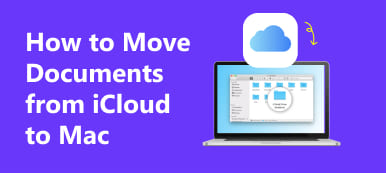Ci sono sempre più persone che scelgono di usare Fitbit per tenere traccia della tua attività. È come un orologio, puoi metterlo al polso e registrerà tutti i tuoi dati sulla salute.

Se sincronizzi Fitbit con iPhone, puoi facilmente controllare le statistiche tramite l'app Fitbit. L'app Fitbit può aiutarti a ottenere il massimo da Fitbit.
In questo articolo, ti introdurremo come configurare Fitbit per iPhone e come sincronizzare Fitbit con iPhone. Se hai problemi con la sincronizzazione di Fitbit con iPhone, puoi anche seguire questo articolo per ottenere soluzioni.
Parte 1. Come configurare Fitbit per iPhone
Per configurare Fitbit per iPhone, devi completare le tre guide seguenti, incluso il download di Fitbit sul tuo iPhone, iscriviti a Fitbit per iPhone e l'ultima coppia Fitbit al tuo iPhone. Ora segui i passaggi seguenti per sincronizzare Fitbit con iPhone.
Come scaricare l'app Fitbit su iPhone
Il primo passo di come sincronizzare Fitbit con iPhone è il download di questa app sul tuo iPhone.
Passo 1 : Avvia App Store dalla schermata iniziale del tuo iPhone.
Passo 2 : Tocca l'opzione Cerca che si trova nella parte inferiore dello schermo. Quindi digita Fitbit nella barra di ricerca, quindi tocca il pulsante Cerca per cercare questa app.

Passo 3 : Quando mostra il risultato per te, puoi toccare il pulsante blu Get, quindi questo pulsante si trasformerà in un pulsante di installazione verde.

Passo 4 : Dopo aver toccato il pulsante Installa, il tuo iPhone ti chiederà di digitare la tua password ID Apple. Quindi scegliere OK. Inizierà a scaricare Fitbit per il tuo iPhone.

Come iscriversi a Fitbit per iPhone
Dopo aver scaricato Fitbit sul tuo iPhone con successo, devi registrarti su Fitbit.
Passo 1 : Avvia Fitbit dopo averlo scaricato sul tuo iPhone.
Passo 2 : Quando vedi l'interfaccia principale di Fitbit, tocca Unisciti a Fitbit. Quindi questa applicazione elencherà tutti i tipi di dispositivi Fitbit per te. Scorri verso il basso e scegli il dispositivo Fitbit che hai.

Passo 3 : Una volta scelto, tocca Configura il tuo pulsante Fitbit. Nella finestra successiva, tocca il pulsante Andiamo.

Passo 4 : Ora devi impostare le tue informazioni. Scorri verso l'alto o verso il basso per impostare la tua altezza e scegli Avanti. Quindi tocca la silhouette per impostare il tuo sesso. Tocca nuovamente il pulsante Avanti. Scorri verso sinistra o destra per impostare il peso. Quindi imposta il tuo compleanno.

Passo 5 : A questo punto, è necessario inserire il proprio nome completo, e-mail e password. Quindi seleziona la casella prima dei Termini di servizio. Infine, tocca il pulsante Avanti per accettare i Termini di servizio e l'Informativa sulla privacy.

Come abbinare Fitbit al tuo iPhone
Ora hai un account e sei pronto per iniziare a usare Fitbit. Quello che devi fare ora è solo abbinare il tuo braccialetto al tuo iPhone. Assicurati che il tuo Bluetooth sia attivo.
Passo 1 : Dopo aver accettato i termini, andrai alla finestra successiva per accoppiare il tuo braccialetto. Tocca Avanti e aspetta che il tuo iPhone o iPad si connetta al tuo braccialetto.
Passo 2 : Quindi inserisci il codice che appare sullo schermo del tuo Fitbit.

Passo 3 : Ora tocca il pulsante Avanti nella schermata Usura e cura. Quindi vedrai tutti i dati da Fitbit.

Dopo aver eseguito i passaggi sopra riportati per connettere Fitbit a iPhone, puoi utilizzarlo per registrare i tuoi dati sanitari. Tuttavia, alcuni utenti si lamentano del fatto che trovano che Fitbit non si sincronizza con iPhone, anche se lo fanno come indicato dalla guida. Pertanto, nella parte successiva, ti aiuteremo a risolvere il problema di Fitbit che non si sincronizza con iPhone.
Parte 2. Come risolvere Fitbit Not Syncing con iPhone
In questa parte, elencheremo alcune soluzioni per aiutarti a correggere Fitbit non sincronizzando con iPhone.
Metodo 1: controlla la batteria del tuo tracker
Assicurati che la batteria del tracker sia carica. Se la potenza del tracker è completamente disattivata, è possibile che Fitbit non si sincronizzi con l'iPhone. Se ti trovi in una situazione del genere, dai una carica al tuo localizzatore.

Metodo 2: Forza Esci da Fitbit App e aprilo di nuovo
Quando il tuo Fitbit non si sincronizza con l'iPhone, puoi provare a chiudere questa app e quindi riaprirla. In generale, ogni volta che apri l'app, inizierà una sincronizzazione. Quindi, con questo metodo, puoi premere due volte il pulsante Home del tuo iPhone per visualizzare tutte le attività e le app che lavorano in background. Quindi trova Fitbit e scorri verso l'alto per uscire. Attendi un momento, avvia nuovamente l'app Fitbit.

Metodo 3: Disattiva Bluetooth e poi accendilo
Come sai, per sincronizzare Fitbit su iPhone, devi abilitare il Bluetooth sul tuo iPhone. Se ci sono alcuni errori sul Bluetooth con il tuo iPhone, Fitbit non si sincronizzerà con l'iPhone. Risolvere questo problema. puoi andare all'app Impostazioni sul tuo iPhone. Quindi scorri verso il basso per trovare Bluetooth. Qui puoi vedere i dispositivi collegati con il Bluetooth del tuo iPhone. Spegni il tuo Bluetooth per un po '. Quindi accendilo nello stesso posto.

Metodo 4: riavvia il tuo iPhone
Puoi anche riavviare il tuo iPhone per correggere Fitbit non sincronizzando con iPhone.
Per iPhone 6s / 6s plus e modelli precedenti, è necessario premere il tasto home e il pulsante di accensione contemporaneamente per alcuni secondi. Quando vedi il logo della mela sullo schermo, rilascia i due pulsanti.
Per iPhone 7 e 7 plus, tieni premuti sia il pulsante di riduzione del volume che il pulsante di accensione, fino a quando l'iPhone non si riavvia e viene visualizzato il logo Apple.
Per iPhone 8 e versioni successive, è sufficiente effettuare un hard reset tenendo premuto il pulsante di aumento del volume e rilasciandolo. Fai lo stesso per il pulsante di riduzione del volume, quindi tieni premuto il pulsante di accensione finché l'iPhone non si riavvia e viene visualizzato il logo Apple.

Metodo 5: Ripristina le impostazioni di rete
Il tuo Fitbit non sincronizzare con iPhone può anche essere causato dalle tue impostazioni di rete. A questo punto, devi accedere all'app Impostazioni e quindi toccare Generale. Trova e tocca Ripristina, quindi seleziona Ripristina impostazioni di rete.

Conclusione
Se non sai come sincronizzare Fitbit con iPhone o non sai come risolvere Fitbit che non si sincronizza con iPhone, segui questo articolo per ottenere questi modi. Qui introduciamo il modo per configurare Fitbit sul tuo iPhone in dettaglio, oltre a elencare 5 metodi utili per aiutarti a correggere Fitbit che non si sincronizza con iPhone. Spero che tu possa ottenere qualcosa di utile da questo articolo.